Canon LEGRIA HF R38 – страница 2
Инструкция к Цифровой Видеокамере Canon LEGRIA HF R38
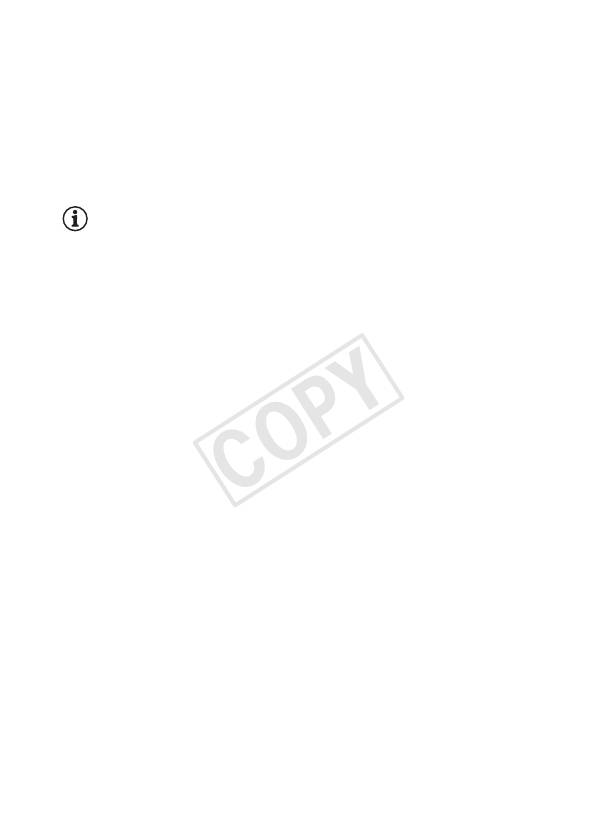
• Не подключайте к разъему DC IN видеокамеры или к компактному
блоку питания никакое другое электрическое оборудование,
кроме явно рекомендованного для использования с этой
видеокамерой.
• Во избежание отказа и излишнего нагрева оборудования не
подсоединяйте входящий в комплект поставки компактный блок
питания к преобразователям напряжения (во время зарубежных
поездок) или к специальным источникам питания (например, к
розеткам на борту самолетов или кораблей, к инверторам и т.п.).
ПРИМЕЧАНИЯ
• Аккумулятор рекомендуется заряжать при температуре от 10 до
30 °C. При выходе температуры окружающей среды или
аккумулятора за пределы диапазона от 0 до 40 °C зарядка не
начинается.
• При низкой температуре окружающей среды или аккумулятора
зарядка может занимать больше времени, чем обычно.
• Аккумулятор заряжается только при выключенной видеокамере.
• При отключении питания во время зарядки аккумулятора
убедитесь в выключении индикатора ON/OFF (CHG) перед
повторным включением питания.
• Если оставшееся время работы от аккумулятора является
критичным, для питания видеокамеры можно использовать
компактный блок питания, чтобы аккумулятор не разряжался.
• Заряженные аккумуляторы постепенно самопроизвольно
разряжаются. Поэтому заряжайте их в день использования или
накануне, чтобы обеспечить полный заряд.
• Дополнительно приобретаемые аккумуляторы для этой
видеокамеры могут показывать оставшееся время работы от
аккумулятора. При первом использовании дополнительно
приобретаемого аккумулятора полностью зарядите его, а затем
работайте с видеокамерой до полной разрядки аккумулятора. Эта
операция обеспечит правильность отображения оставшегося
времени съемки.
• Рекомендуется подготовить запасные аккумуляторы в расчете на
время съемки, в 2–3 раза превышающее планируемое.
Подготовка 21
COPY

Использование ремня ручки
Закрепите ремень ручки.
Отрегулируйте ремень ручки
таким образом, чтобы
указательный палец доставал
до рычага зумирования, а
большой палец доставал до
кнопки Y.
На ремне ручки можно
закрепить прилагаемый стилус.
Снятие ремня ручки
1 Поднимите клапан ручки и отсоедините ремень от подушечки
застежки-«липучки».
2 Потянув за ремень, извлеките его сначала из переднего
кронштейна видеокамеры, затем из ручки и, наконец, из
заднего кронштейна видеокамеры.
22 Подготовка
COPY
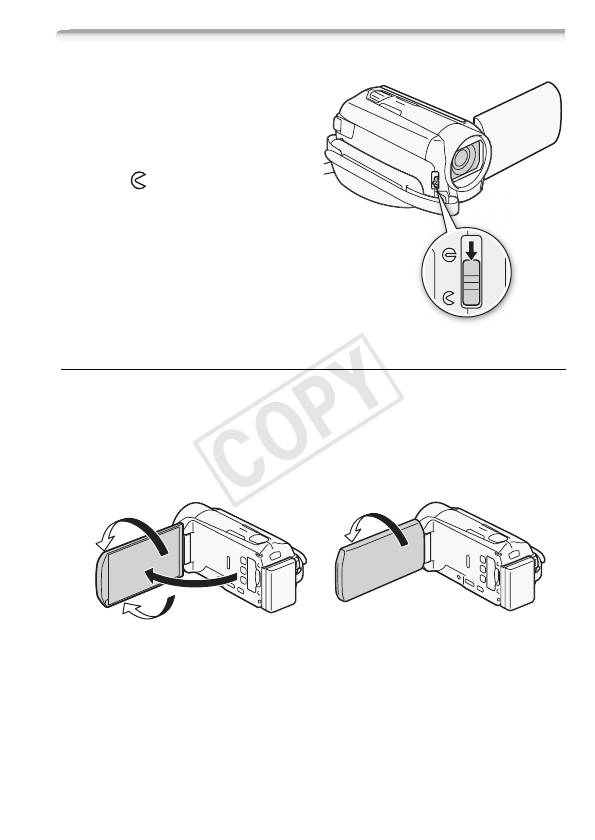
Открытие крышки объектива и настройка экрана ЖК-дисплея
Перед началом съемки откройте
крышку объектива.
Для открытия крышки объектива
переместите переключатель
крышки объектива вниз к
символу .
Поворот панели ЖК-дисплея
Откройте ЖК-дисплей на 90°.
• ЖК-дисплей можно повернуть на 90° вниз.
• ЖК-дисплей можно развернуть на 180° в сторону объектива.
Разворот ЖК-дисплея на 180° может быть полезен, если
требуется включить самого себя в кадр при съемке с таймером
автоспуска.
180°
180°
Объект съемки может
90°
контролировать изображение на
экране ЖК-дисплея
Подготовка 23
COPY

ПРИМЕЧАНИЯ
• Экран ЖК-дисплея: экран изготавливается с использованием
высокоточных технологий, и более 99,99% пикселов
работоспособны. Менее 0,01% пикселов могут иногда
самопроизвольно загораться или отображаться в виде черных,
красных, синих или зеленых точек. Это не оказывает никакого
влияния на записываемое изображение и не является
неисправностью.
• Подробные сведения о порядке ухода за сенсорным экраном см. в
разделах Правила обращения (A 220) и Чистка (A 225).
• Яркость экрана можно настраивать с помощью параметров q
> [Яркость ЖКД] и [Подсветка ЖКД]. Если подключен
компактный блок питания, значение параметра [Подсветка ЖКД]
автоматически изменяется на [H Яркая].
24 Подготовка
COPY
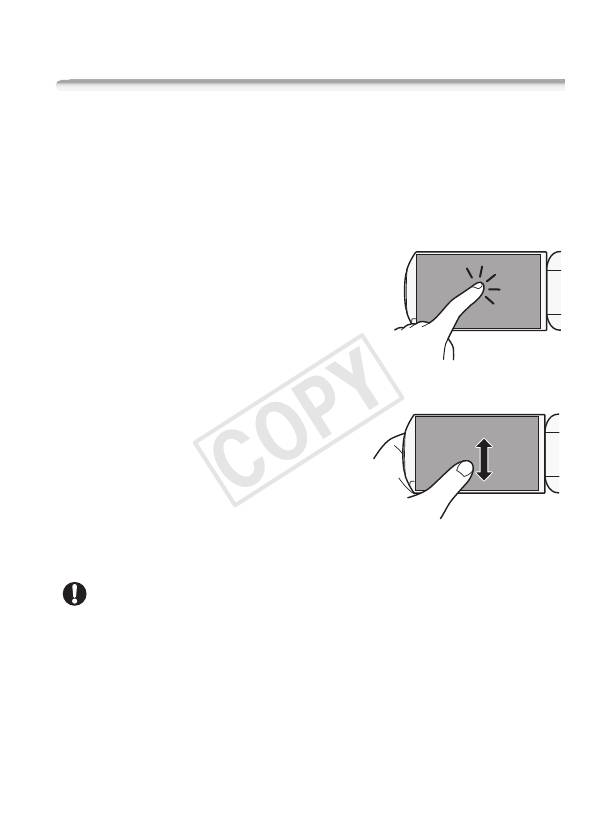
Основные операции с видеокамерой
Использование сенсорного экрана
Отображаемые на сенсорном экране кнопки управления и пункты
меню динамически изменяются в зависимости от режима работы
и выполняемой задачи. Благодаря интуитивно понятному
интерфейсу сенсорного экрана необходимые элементы
управления всегда под рукой. Для более точной работы можно
также использовать прилагаемый стилус.
Прикосновение (нажатие)
Нажмите элемент, отображаемый на
сенсорном экране.
Используется для запуска
воспроизведения эпизода на индексном
экране, для выбора параметра в меню,
для выбора объекта, который должен
распознаваться видеокамерой как главный объект эпизода и т.д.
Перетаскивание
Нажимая на экран, перемещайте палец
вертикально или горизонтально по
экрану.
Используется для прокрутки меню, для
просмотра страниц индексного экрана
или для настройки ползунковых
регуляторов, например для настройки громкости.
ВАЖНО
• В видеокамере используется сенсорный экран, реагирующий
на давление. При выполнении сенсорных операций нажимайте
с усилием.
Подготовка 25
COPY
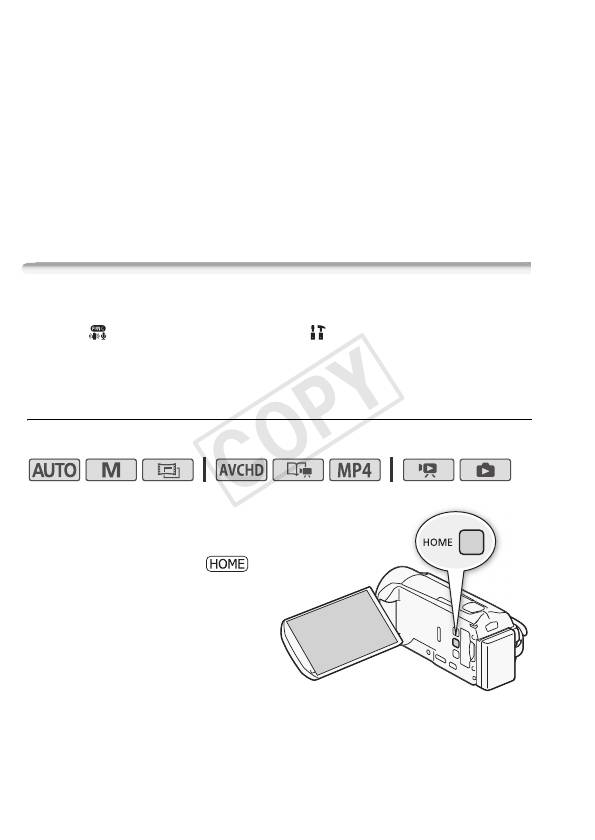
• В следующих случаях правильное выполнение сенсорных
операций может оказаться невозможным.
- При использовании ногтей или твердых остроконечных
предметов, например шариковых ручек, вместо прилагаемого
стилуса.
- При работе с сенсорным экраном мокрыми руками или в
перчатках.
- При применении излишней силы или царапании сенсорного
экрана.
- При установке имеющихся в продаже защитных или клейких
пленок на поверхность сенсорного экрана.
Использование меню
Многие функции видеокамеры можно настраивать с помощью
панели [ Основн. функции] и меню [ Другие настройки] в меню
HOME. Подробнее доступные пункты меню и их значения
рассматриваются в приложении Перечень пунктов меню (A 178).
Меню HOME
Режимы работы:
Из меню HOME обеспечивается
доступ к большинству функций и
параметров видеокамеры.
После нажатия кнопки
открывается меню HOME, в
котором можно выбрать одну из
указанных ниже кнопок
управления. Доступные кнопки
управления определяются
режимом работы видеокамеры –
режим съемки или режим
воспроизведения.
26 Подготовка
COPY
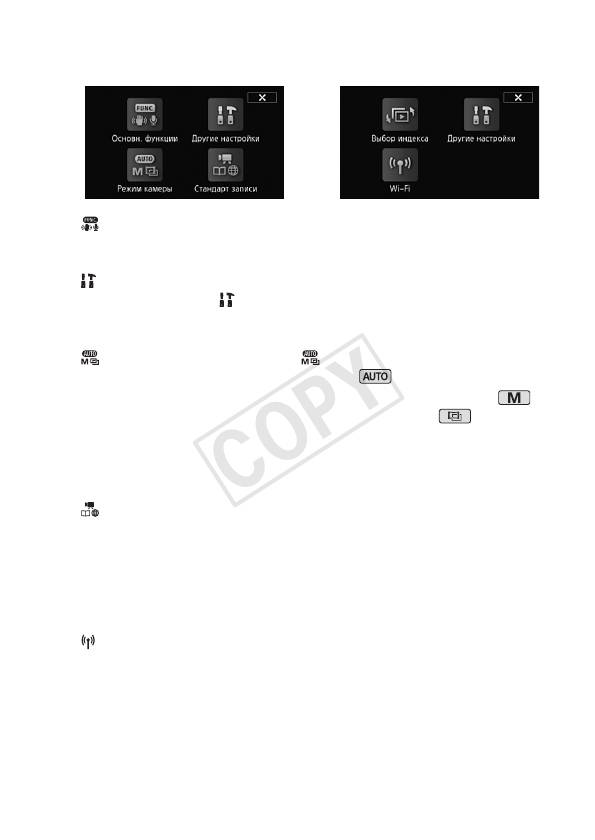
В режиме воспроизведения для
В режиме съемки
*/)/(
• [ Основн. функции] – в этом пункте содержатся функции, часто
используемые при съемке, такие как фокусировка и экспозиция.
Доступен только в режиме съемки.
• [ Другие настройки] – при выборе этой кнопки управления
открывается меню [ Другие настройки], обеспечивающее доступ
к таким параметрам, как качество видеоизображения (режим
съемки) и яркость ЖК-дисплея.
• [ Режим камеры] – в меню [ Режим камеры] можно изменить
режим съемки видеофильмов: режим (видеокамера
автоматически устанавливает многие настройки), режим
(можно изменять настройки вручную) или режим (используя
кинофильтры, можно придать видеофильмам
кинематографический вид). Доступен только в режиме съемки.
Сведения о порядке задания режима камеры см. в разделе
Съемка (A 30).
• [ Стандарт записи] – данная видеокамера может записывать
видеофильмы в стандарте записи AVCHD или MP4. Используйте
это меню для выбора стандарта, оптимального для конкретных
целей. Если выбрана запись в стандарте AVCHD, можно также
использовать режим «Создатель сюжета» (
A 70). Доступна
только в режиме съемки. Сведения о порядке задания стандарта
записи см. в разделе Съемка (A 30).
• [ Wi-Fi] - */)/( обеспечивает доступ к различным
функциям Wi-Fi, предлагаемых данной видеокамерой. Доступен
только в режиме воспроизведения. Дополнительные сведения о
функциях Wi-Fi см. в разделе Функции Wi-Fi (A 157).
• [G Выбор индекса] – служит для переключения между
различными индексными экранами в режиме воспроизведения
(A 60).
Подготовка 27
COPY
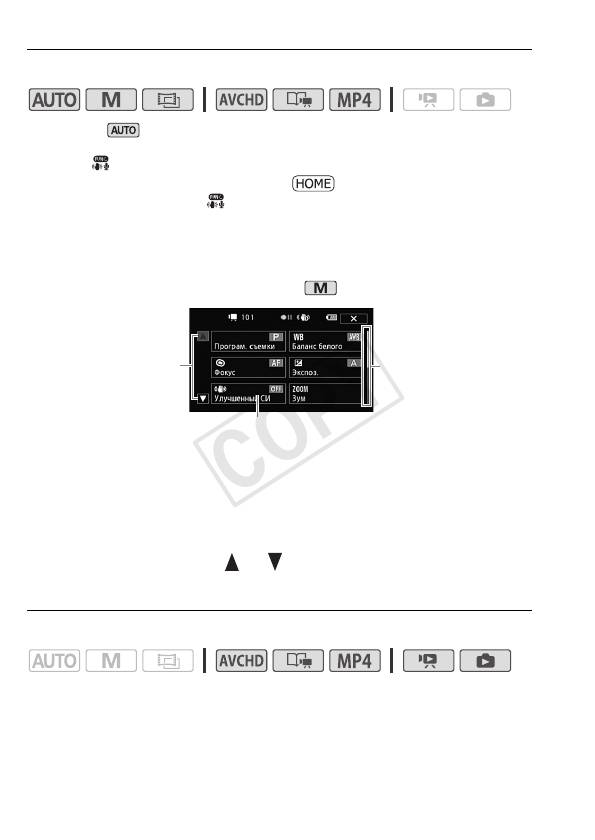
Панель [Основн. функции]
Режимы работы:
*
* В режиме доступ к функциям ограничен.
Панель [ Основн. функции] содержит часто используемые
функции съемки. Нажмите кнопку , чтобы открыть меню
HOME, затем нажмите [ Основн. функции], чтобы открыть
панель. Можно также нажать кнопку F в левой верхней части
экрана съемки. Затем нажмите функцию, которую требуется
задать или настроить.
B режиме
Для отображения
остальной части
панели
Нажмите для
перетаскивайте
прокрутки вверх
палец вверх или
или вниз
вниз по полосе
Нажмите кнопку
прокрутки
управления
требуемой
функции
Чтобы найти кнопку управления требуемой функции, может
потребоваться перемещать палец вверх или вниз по полосе
прокрутки или нажимать [ ] и [ ].
Панель [Редактир.]
Режимы работы:
Нажмите [Редактир.] для отображения панели, показывающей
доступные операции (копирование, удаление и т.п.), а затем
нажмите операцию, которую требуется выполнить.
28 Подготовка
COPY
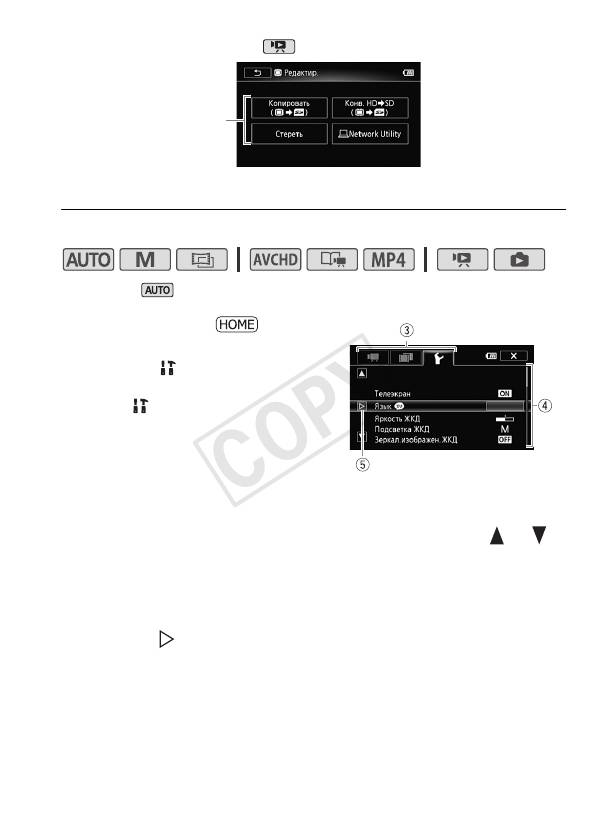
B режиме для */)/(
Нажмите кнопку
управления
требуемой
операции
Меню [Другие настройки]
Режимы работы:
*
* В режиме доступ к функциям ограничен.
1 Нажмите кнопку , чтобы
открыть меню HOME.
2Нажмите [ Другие
настройки], чтобы открыть
меню [ Другие настройки].
3 Выберите вкладку требуемого
меню.
4 Проведите пальцем вверх или
вниз, чтобы параметр, который требуется изменить, оказался
в оранжевой рамке выбора.
• Для прокрутки можно также пользоваться значками [ ] и [ ].
• Недоступные пункты меню отображаются серым цветом.
• Нажав любой пункт меню на экране, можно поместить его
непосредственно в рамку выбора.
5 Когда требуемый пункт меню находится в рамке выбора,
нажмите [ ].
6 Выберите требуемый вариант и нажмите [X].
Нажав значок [X], можно закрыть меню в любой момент.
Подготовка 29
COPY
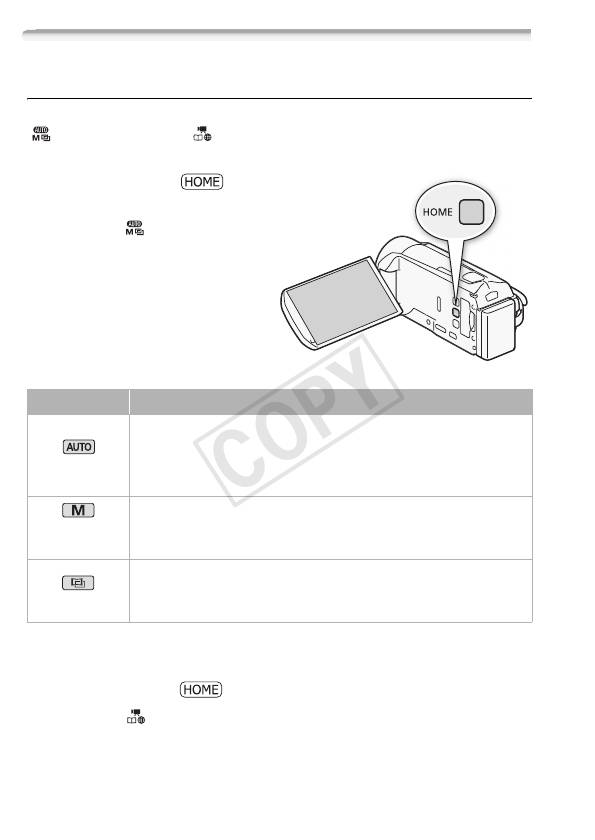
Режимы работы
Запись
При съемке режим работы видеокамеры определяется меню
[ Режим камеры] и [ Стандарт записи] в меню HOME. Сначала
задайте режим камеры.
1 Нажмите кнопку ,
чтобы открыть меню HOME.
2 Нажмите [ Режим камеры],
затем нажмите требуемый
режим камеры.
3Нажмите [OK].
Режим камеры Выполняемая операция
Предоставьте видеокамере выполнение настроек большинства
параметров, а сами сосредоточьтесь на съемке (A 44). Отлично
(Режим AUTO)
подходит для начинающих или для тех, кто просто предпочитает
не вникать в подробности параметров камеры.
Получите полный доступ к меню, параметрам и более сложным
(Ручной
функциям (A 92).
режим)
Придайте Вашим записям кинематографический вид и
используйте кинофильтры для создания уникальных фильмов
(Кинорежим)
(A 73).
Затем задайте стандарт записи. Стандарт записи определяет тип
данных записываемого видеофильма, а именно AVCHD или MP4.
1 Нажмите кнопку , чтобы открыть меню HOME.
2 Нажмите [ Стандарт записи], затем нажмите требуемый
стандарт записи.
3Нажмите [OK].
30 Подготовка
COPY
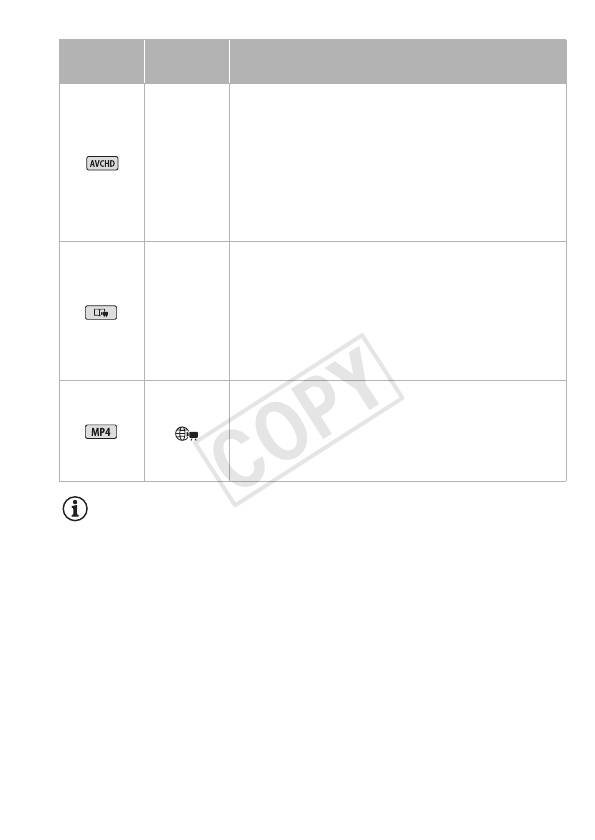
Стандарт
Кнопка
Выполняемая операция
записи
управления
Видеофильмы записываются в виде AVCHD, который
предназначен для воспроизведения на телевизорах
высокой четкости. При просмотре на большом экране
такие видеозаписи выглядят очень естественно.
v
Выбирайте этот стандарт записи, если хотите
похвастаться своими видеофильмами и произвести
впечатление на публику фантастическим качеством
изображения.
Видеофильмы записываются в виде AVCHD с
использованием создателя сюжетов (A 70), который
позволяет снимать завершенные видеосюжеты.
é
Поскольку в режиме создателя сюжетов запись
производится в виде AVCHD, видеофильмы
замечательно выглядят при просмотре на телевизорах
высокой четкости.
Запись в виде MP4 позволяет уменьшить размер
файлов видеофильмов при сохранении высокого
качества. Это особенно полезно при воспроизведении
на портативных устройствах или при размещении в
Интернете.
ПРИМЕЧАНИЯ
• Качество видеоизображения можно настраивать с помощью
параметра r > [Режим записи].
• Некоторые портативные устройства могут не воспроизводить
видеофильмы в виде MP4, снятые данной видеокамерой.
Подготовка 31
COPY
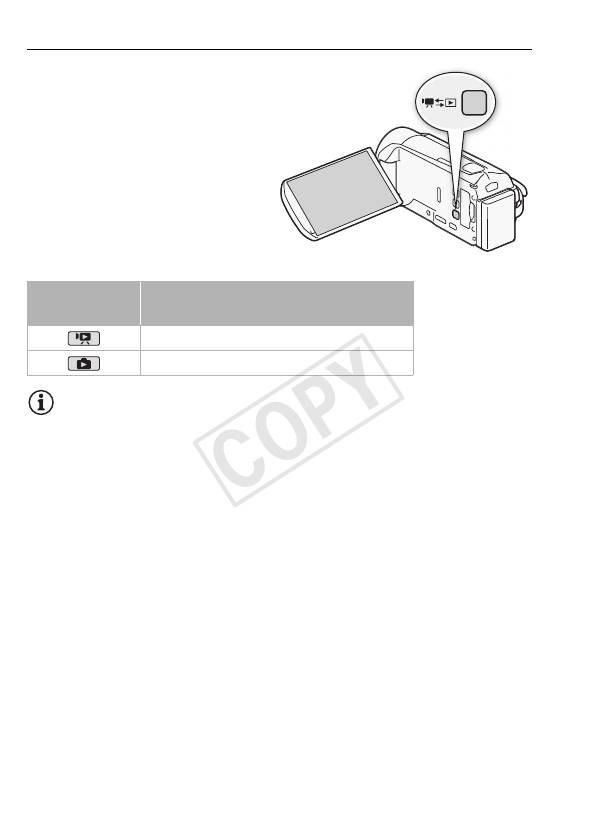
Воспроизведение
Для переключения видеокамеры
между режимами камеры
(записи) и воспроизведения
нажимайте кнопку камеры/
воспроизведения T. Нажав
кнопку T на выключенной
видеокамере, можно включить
ее сразу в режиме
воспроизведения.
Режим
Выполняемая операция
воспроизведения
Воспроизведение видеофильмов (A 55).
Просмотр фотографий (A 121).
ПРИМЕЧАНИЯ
• */)/( При переключении в режим воспроизведения
выбирается память, использовавшаяся в данный момент для
съемки.
32 Подготовка
COPY
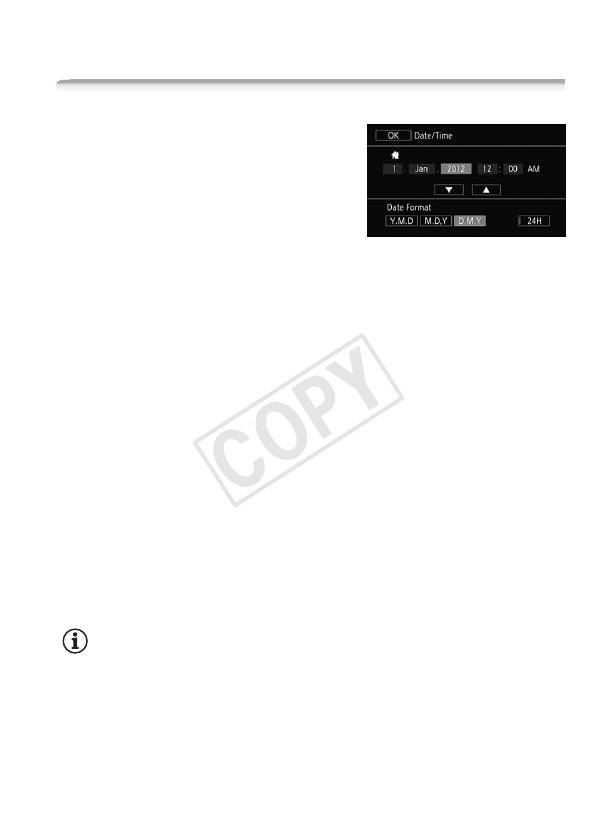
Настройки при первом включении
Установка даты и времени
Перед началом работы с
видеокамерой необходимо
установить в ней дату и время. Если
часы видеокамеры не установлены,
экран [Date/Time] (Дата/время) (экран
установки даты и времени)
открывается автоматически.
Когда открывается экран [Date/Time], на нем выбрано поле года.
1 Нажмите поле, которое требуется изменить (год, месяц, день,
часы или минуты).
2 Нажимая [Í] или [Î], установите требуемое значение поля.
3 Установите правильные дату и время, таким же образом
изменив значения во всех полях.
4 Нажмите [Y.М.D], [М.D,Y] или [D.M.Y], чтобы выбрать
требуемый формат даты.
На некоторых экранах дата отображается в краткой форме (с
числами вместо названий месяцев), однако выбранный порядок
сохраняется.
5 Нажмите [24H] для использования 24-часового формата
часов или не выбирайте этот элемент, чтобы использовать 12-
часовой формат часов (AM/PM).
6 Нажмите [OK] (Выполнить) для запуска часов и закрытия
экрана настройки.
ПРИМЕЧАНИЯ
• Дату и время можно в дальнейшем настраивать с помощью
параметра q > [Дата/время].
• Если видеокамера не используется в течение приблизительно
3 месяцев, встроенный литиевый аккумулятор может полностью
разрядиться и установки даты и времени будут потеряны. В этом
случае зарядите встроенный литиевый аккумулятор (A 224) и
снова установите часовой пояс, дату и время.
Подготовка 33
COPY
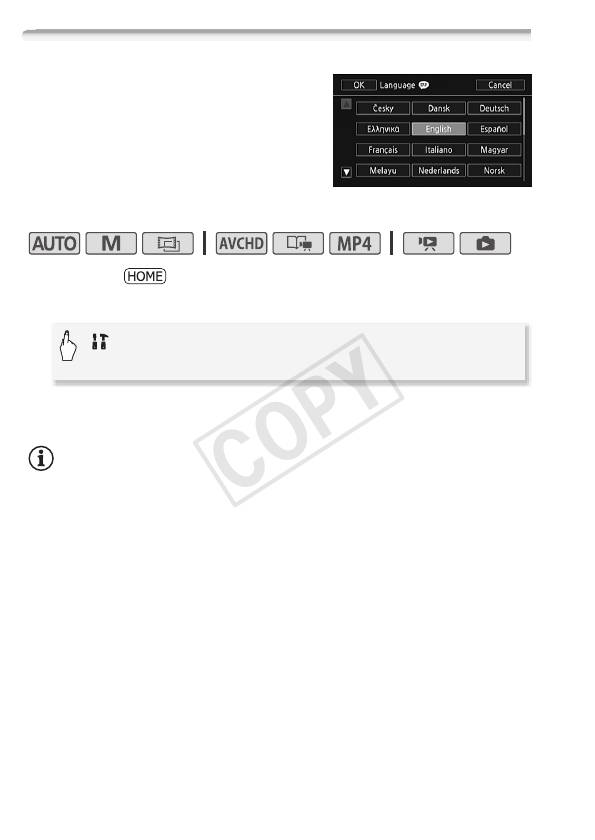
Изменение языка
По умолчанию в видеокамере
используется английский язык.
Можно установить один из
27 языков.
Режимы работы:
1Нажмите .
2 Выберите требуемый язык.
[ Other Settings] > q > [Language !]* >
Требуемый язык > [OK] > [X]
* После изменения языка видеокамеры на русский для изменения языка
выберите пункт q > [Язык !].
ПРИМЕЧАНИЯ
• Некоторые из кнопок управления, такие как [ZOOM] и [PHOTO],
отображаются на английском языке, независимо от выбранного
языка.
34 Подготовка
COPY
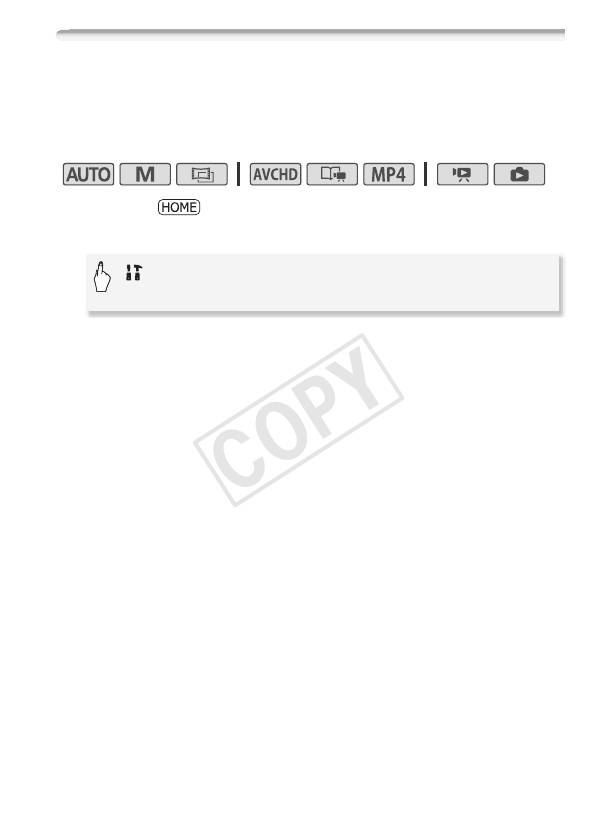
Изменение часового пояса
Измените часовой пояс в соответствии со своим
местонахождением. По умолчанию установлен часовой пояс
Парижа.
Режимы работы:
1Нажмите .
2 Откройте экран [Часовой пояс/Летнее вр.].
[ Другие настройки] > q > [Часовой пояс/
Летнее вр.]
3Нажмите ["] для задания домашнего часового пояса или [#]
для задания часового пояса места назначения Вашего
путешествия.
4 Нажимая [Í] или [Î], установите требуемый часовой пояс.
Если требуется, нажмите [$] для настройки летнего времени.
5Нажмите [X], чтобы закрыть меню.
Подготовка 35
COPY
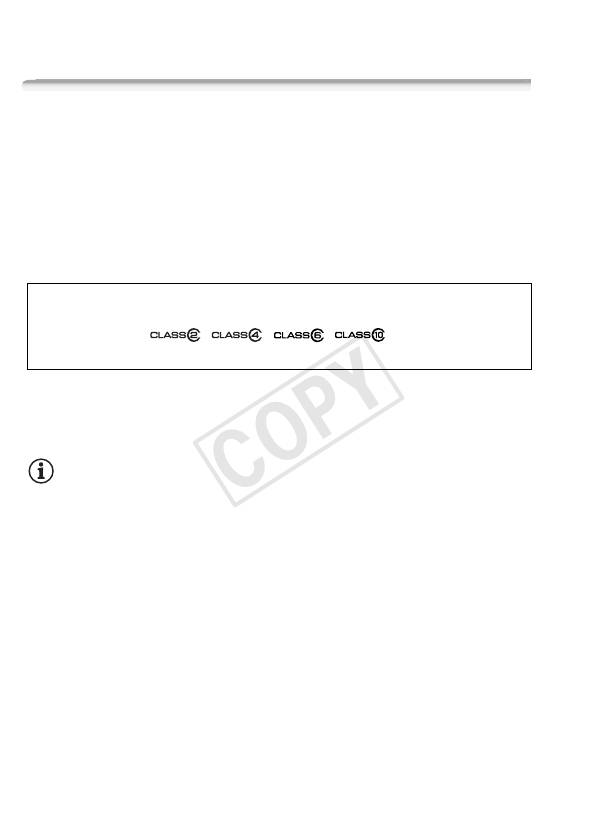
Использование карты памяти
Карты памяти, которые можно использовать с данной
видеокамерой
С этой видеокамерой можно использовать имеющиеся в продаже
карты Secure Digital (SD) приведенных ниже типов.
По состоянию на декабрь 2011 г. функция записи видеофильмов
была протестирована с картами памяти SD/SDHC/SDXC
производства Panasonic, Toshiba и SanDisk. Новейшие сведения о
картах, которые можно использовать, см. на местном веб-сайте
Canon.
Тип карты памяти: . карта памяти SD, / карта памяти SDHC,
0 карта памяти SDXC
Класс скорости*:
Емкость: 128 Мбайт или более**.
* Запись видеофильмов на карту памяти SD без класса скорости может
оказаться невозможной в зависимости от используемой карты памяти.
**Для записи видеофильмов нельзя использовать карты памяти SD емкостью
64 Мбайта или менее.
ПРИМЕЧАНИЯ
• О классе скорости: класс скорости – это стандарт, указывающий
минимальную гарантированную скорость передачи данных для
карт памяти. При приобретении новой карты памяти проверяйте
логотип класса скорости, указанный на упаковке.
Рекомендуется использовать карты памяти с классом скорости
SD 4, 6 или 10.
36 Подготовка
COPY
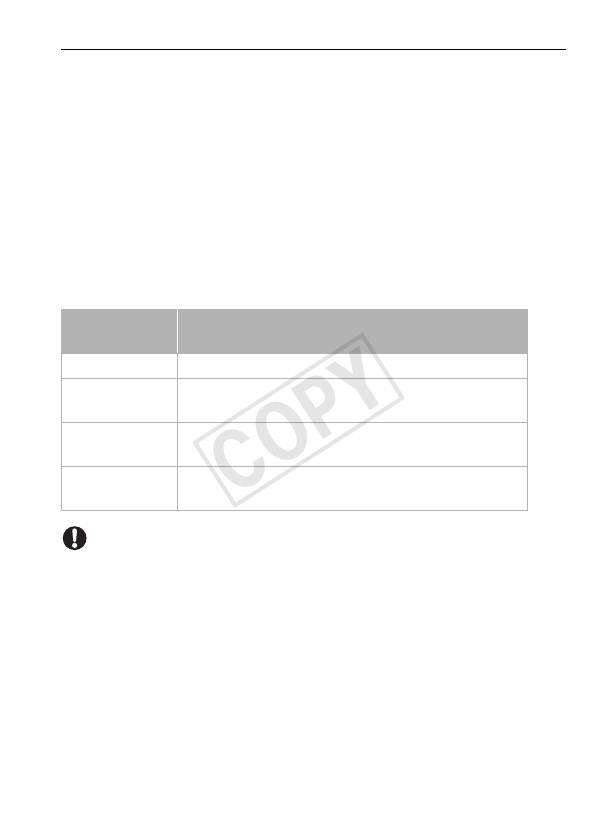
Карты памяти SDXC
Данная видеокамера поддерживает карты памяти SDXC. При
использовании карт памяти с другими устройствами, например,
цифровыми рекордерами, компьютерами и устройствами чтения
карт памяти, убедитесь, что эти внешние устройства
поддерживают карты памяти SDXC. В следующей таблице
представлены данные о совместимости в зависимости от
операционной системы компьютера по состоянию на декабрь
2011 г. Тем не менее, для получения самой последней
информации, обращайтесь к производителю компьютера,
операционной системы или карты памяти.
Поддерживаемые операционные системы для карт памяти
SDXC
Операционная
Совместимость
система
Windows 7 Поддерживается
Windows Vista Поддерживается (требуется пакет обновлений 1 или
более поздняя версия)
Windows XP Поддерживается (требуется пакет обновлений 3 и
обновление KB955704)
Mac OS X Поддерживается (требуется версия 10.6.5 или более
поздняя)
ВАЖНО
• Если карта памяти SDXC используется с ОС компьютера, не
поддерживающей карты SDXC, может быть предложено
инициировать карту памяти. В таком случае отмените эту
операцию во избежание потери данных.
• После многократной записи, удаления и редактирования эпизодов
(фрагментированная память) запись данных в память занимает
больше времени, и съемка может остановиться. Сохраните свои
записи и инициализируйте память.
Подготовка 37
COPY

Карты Eye-Fi
Это изделие может не поддерживать все функции карты Eye-Fi (в
том числе беспроводную передачу). При возникновении проблем
при работе с картой Eye-Fi, пожалуйста, проконсультируйтесь с
производителем карты.
Также, имейте в виду, что во многих странах и регионах для
пользования картой Eye-Fi требуется специальное разрешение.
Без разрешения ее применение запрещено. Для выяснения того,
разрешено ли применение данной карты в данном регионе,
пожалуйста, проконсультируйтесь с производителем карты.
38 Подготовка
COPY

Установка и извлечение карты памяти
Перед использованием карт памяти в видеокамере их следует
обязательно инициализировать (A 42).
1 Выключите видеокамеру.
Убедитесь, что индикатор
ON/OFF (CHG) не горит.
2 Откройте крышку гнезда
карт памяти.
3 Под небольшим углом
полностью вставьте карту
памяти в гнездо карты
памяти этикеткой в сторону
объектива до фиксации со
щелчком.
• Гнездо карты памяти имеет
небольшой наклон в
сторону объектива, при
установке соблюдайте
осторожность, чтобы не
повредить карту памяти.
Объектив
• Перед использованием
карты Eye-Fi обязательно
ознакомьтесь с
информацией, приведенной
в разделе «Карты Eye-Fi»
(A 38).
4 Закройте крышку гнезда
Карта памяти
карты памяти и нажмите на
Вид сверху
нее до защелкивания.
Не пытайтесь закрыть крышку силой, если карта памяти
неправильно установлена.
Извлечение карты памяти
Один раз нажмите на карту, чтобы освободить фиксатор. Когда
карта памяти выдвинется наружу, полностью извлеките ее.
Подготовка 39
COPY
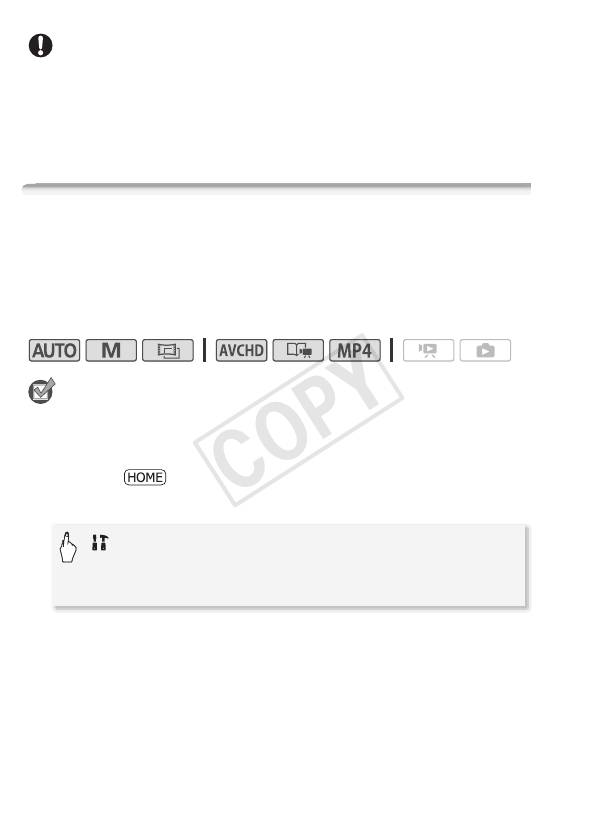
ВАЖНО
• Передняя и задняя стороны карт памяти не взаимозаменяемы.
При установке карты памяти в неправильной ориентации
возникнут неполадки в работе видеокамеры. Обязательно
устанавливайте карту памяти в соответствии с инструкциями
шага 3.
*/)/( Выбор памяти (встроенная память/карта
памяти) для записи
Для записи видеофильмов и фотографий можно выбрать
встроенную память или карту памяти. По умолчанию вся запись
производится во встроенную память.
Режимы работы:
ЧТО СЛЕДУЕТ ПРОВЕРИТЬ
• Перед использованием карты Eye-Fi обязательно ознакомьтесь с
информацией, приведенной в разделе Карты Eye-Fi (A 38).
1Нажмите .
2 Выберите требуемую память.
[ Другие настройки] > r > [Запись для видео]
или [Запись для фото] > [&] (встроенная память) или
[*] (карта памяти)* > [X]
* При выборе памяти можно проверить приблизительное оставшееся время
записи/количество кадров, основанное на текущих настройках.
40 Подготовка






